
【一部だけスクショ】Windows最強ショートカット『画面の範囲を指定して送信』
「印刷を出した左下あたりの件ですが、これって更新済みですか?」
「どれだろう・・・」
こんにちは。
本日は私たちオンライン家庭教師の新潟指導センター社員がよく使う、Windowsの便利小技
『範囲を指定してスクショ→印刷(送信)』
について紹介します!


一部だけスクショ(Windows版)
結論から書きます!
下の3つのボタンを、同時に押してください。
Windowsボタン+Shiftキー+S

すると・・・・

画面が暗くなり、範囲選択の十字マークが出てきます!
①範囲のスタート地点にカーソルを定め、
マウスの左を長押ししましょう。
②そのまま、グ~っと必要範囲まで引っ張ります。
後は手を放すだけ・・・簡単ですね!
画面全体スクショをしたい時は
Windows+PrintScreenです。
(おわり)
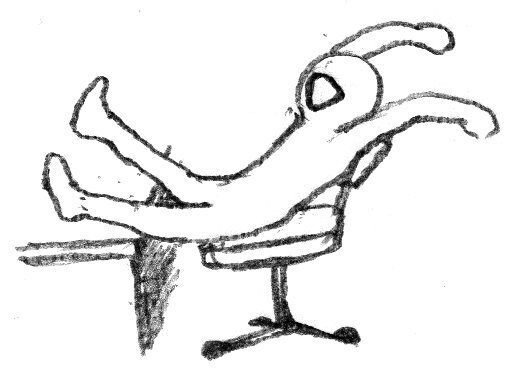
どこに保存されるの?
全体スクショの場合、
PC>ピクチャ>スクリーンショット
の中にあります。
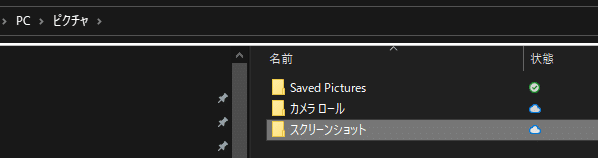
★★★
部分スクショの場合は、
【クリップボード】内に出現します!
範囲を指定してスクショを撮った後、ふわっと画面下などに現れますよ(^^)

使い道
そのまま印刷マークを選んで紙に出すのもOK!
もちろんWordやメールに張り付けたいときは皆さん御用達、
『 Ctrl+V 』
コチラで反映されます。
めっちゃ便利!

更に
「もうちょっと前に保存したあれをもう一度貼り付けたい」なんて時は
『 Windows+V 』
これで過去の一覧が表示されます!
めっ・・・ちゃ便利!

Macの場合
Shiftキー+Command+4です。

以上、おわり!
オンライン指導センターで講師として働く大学生も、
あっという間に社会人になります。
業務は簡単なタイピング程度しか使いませんが、興味があればパソコンの小技を、更なる武器を手に就職してくれたら嬉しいな・・・
と思う今日この頃です。


